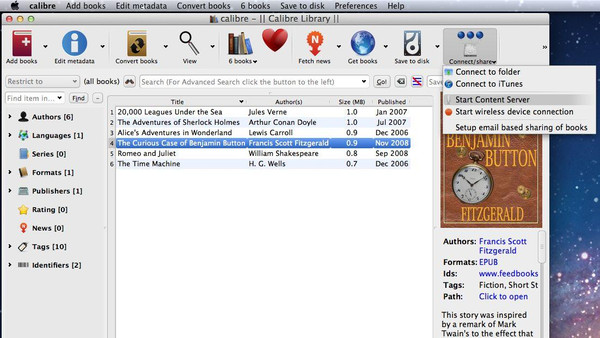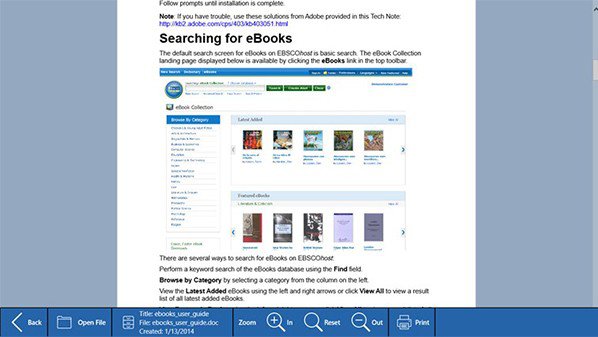برامج تقليل حجم الفيديو بجودة عالية
on- 2017-06-25 20:07:51
- 0
- 2677

قد يجد البعض صعوبة في إرسال أو تحميل بعض الفيديوهات بسبب كبر حجمه و هذا قد يستغرق وقت طويل، و يوجد أكثر من طريقة نقوم بها بتقليل حجم الفيديو مع الحفاظ علي نفس جودته.
استخدام برنامج Avidemux لتقليل حجم الفيديو

استخدام برنامج Avidemux لتقليل حجم الفيديو
– في البداية نقوم بتحميل البرنامج من خلال رابط Avidemux، فبعد الدخول إلي الصفحة قم باختيار رابط تحميل البرنامج الذي يتوافق نظامك المتوفر، بعد تحميل البرنامج قم بتثبيته بطريقة التثبيت المعروفة لباقي البرامج، و لا تقم بتعديل أي خيار من الاختيارات التي ستظهر أمامك، بعد تثبيت البرنامج يمكنك الدخول إلى برنامج Avidemux فتظهر أمامك شكل البرنامج، قم بالضغط المباشر علي CTRL+O في وقت واحد، بعد ذلك قم بتحديد الفيديو الذي تريد تصغير حجمه.
– بعد أن قمت برفع الفيديو إلي البرنامج اذهب إلي قائمة Video Output وقم بتبديل اختيار copy إلى اختيار Mpeg 4 AVC(x264 ثم اذهب إلي قائمة Audio Output تعوض Copy بـ(AAC (Aaac و بالنسبة لقائمة Output Format تقوم بجعله MP4 MUXER.
– الآن قم بعمل الإعدادات الخاصة باستخراج الفيديو وذلك عن طريق الضغط علي configure الموجود في قائمة video output و قم بتنفيذ الموضح أمامك، بعد ذلك حدد مساحة الفيديو علي أن لا تتجاوز 20mp وقم بالضغط علي ok، الآن قم باستخراج الفيديو و ذلك من خلال الضغط علي save و تقوم باختيار اسم وتحدد مكان الحفظ الفيديو ثم تضغط علي save.
– انتظر لمدة حوالي 5 دقائق لاستخراج الفيديو الذي قمت بعملية ضغطه، بعد ذلك لاحظ الفرق قبل و بعد ضغطه، و سوف تلاحظ أيضا أن جودة الصور كما هي.
استخدام برنامج Handbrake لتقليل حجم الفيديو
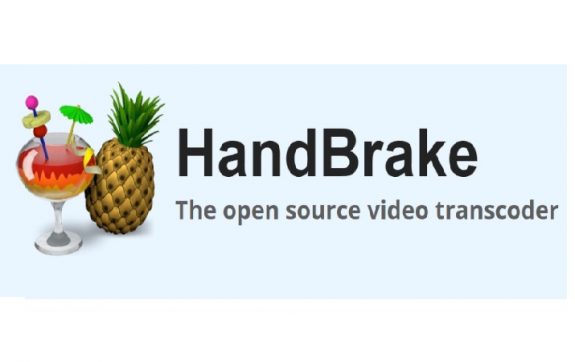
استخدام برنامج Handbrake لتقليل حجم الفيديو
– هو برنامج مجاني يعمل علي تقليل حجم الفيديو عن طريق تغير الصيغة والحجم وغيرهم من العوامل، هذا البرنامج يقوم بالتحكم في تحويل الفيديو و صيغته و ضغط الفيديو و مقاس الصور و غيرهم، فهو برنامج مميز و مجاني يمكن للجميع استخدامه.
– بعد أن قمت بتحميل وتثبيت البرنامج، ابدأ في استخدامه لكي تتمكن من تقليل حجم الفيديو المراد معالجته عن طريق الإعدادات الخاصة بالفيديو، ثم قم بحفظ الفيديو، بعد ذلك قم باختيار الفيديو المراد تقليل حجمه، ثم قم بالضغط علي Browse الموجودة أسفل destination لكي تختار المكان الذي تريد حفظ الفيديو فيه، و تقوم باختيار الصيغة علي أن تكون mp4.
– بعد ذلك قم بالضغط علي نافذة الفيديو، ثم قم بضبط الاعدادات علي حسب ما تريد عن طريق ضبط مؤشر Quality فكلما قللت كلما قل حجم الفيديو، أيضا تستطيع من نافذة picture أن تقلل حجم الصور الخاصة بالفيديو بمعنى تقليل مقاس الفيديو، بعد ذلك قم بالضغط علي start لبدء عملية المعالجة و تقليل حجم الفيديو.
تحويل صيغة الفيديو إلى FLV لتقليل حجمه
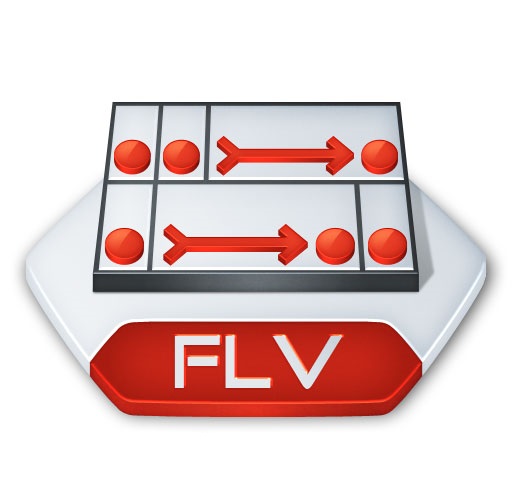
تحويل صيغة الفيديو إلى FLV لتقليل حجمه
– يمكنك اختيار أي برنامج يقوم بتحويل الفيديو إلى FLV و الأفضل استخدام برنامج DVDVideoSoft Video to FLV Converter و الذي وظيفته تحويل الفيديو إلي صيغة FLV المعروفة بتصغير الحجم مع الحفاظ على جودة الفيديو، بعد أن قمت بتحميل وتثبيت البرنامج ابدأ في استخدام لتتمكن من تقليل حجم الفيديو المطلوب معالجته، عن طريق تغيير الصيغه إلى FLV و ضبط الإعدادات لتقليل حجمه قدر الإمكان مع الحفاظ علي جودته.
– في البداية قم بالضغط علي Addfiles و قم باختيار الفيديو الذي تريد تقليل حجمه، ثم بعد ذلك اختار FLV الموجودة في Formats ولابد من اختيار هذه الصيغة بالتحديد، بعد ذلك قم باختيار المكان الذي تريد حفظ الفيديو بعد تقليل حجمه وذلك من خلال save to ثم قم باختيار المسار وهو الملف الذي ستقوم بحفظ الفيديو بداخله بعد تقليل حجمه.
– الآن قم بالضغط علي أيقونة ضبط الاعدادات، ثم اختار video bitrate وفي القائمة التي ستظهر أمامك قم باختيار القيمة ما بين 2 و 4 ميجا / الثانية، و Audio bitrate تقوم باختيار 192 كيلوبت / الثانية، كما تقوم أيضا باختيار 720p بدلا من 1080، يمكنك أن تختار أي أعدادات تريدها إذا كان لك رغبة في هذا، و فان كان لديك خبرة احرص ان تكون في حدود هذه الخطوات، حتى يتم تصغير حجم الفيديو إلى أقل ما يمكن تصغيره، الآن قم باختيار convert للبدء في عملية تصغير الفيديو وتحويل الصيغة.